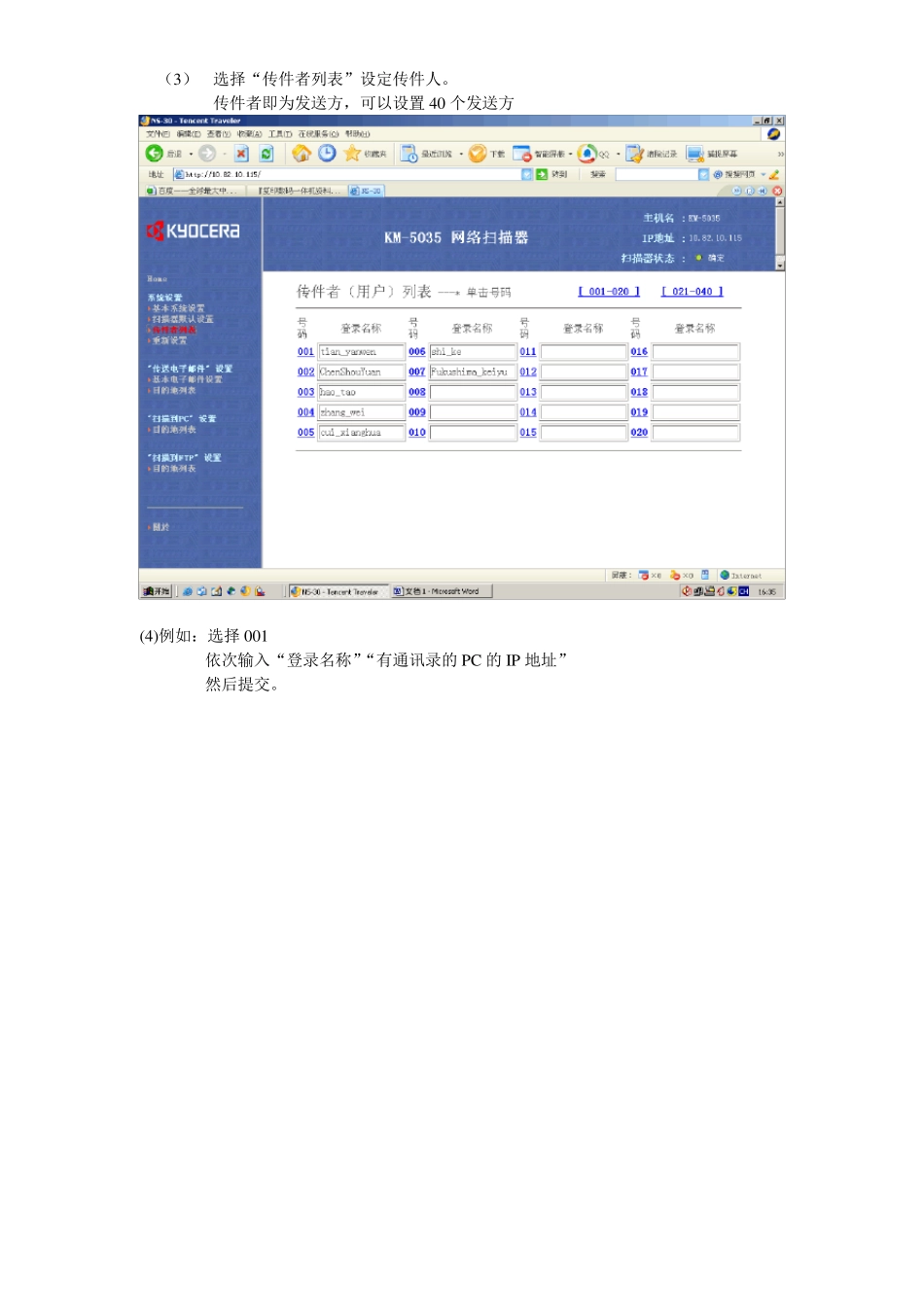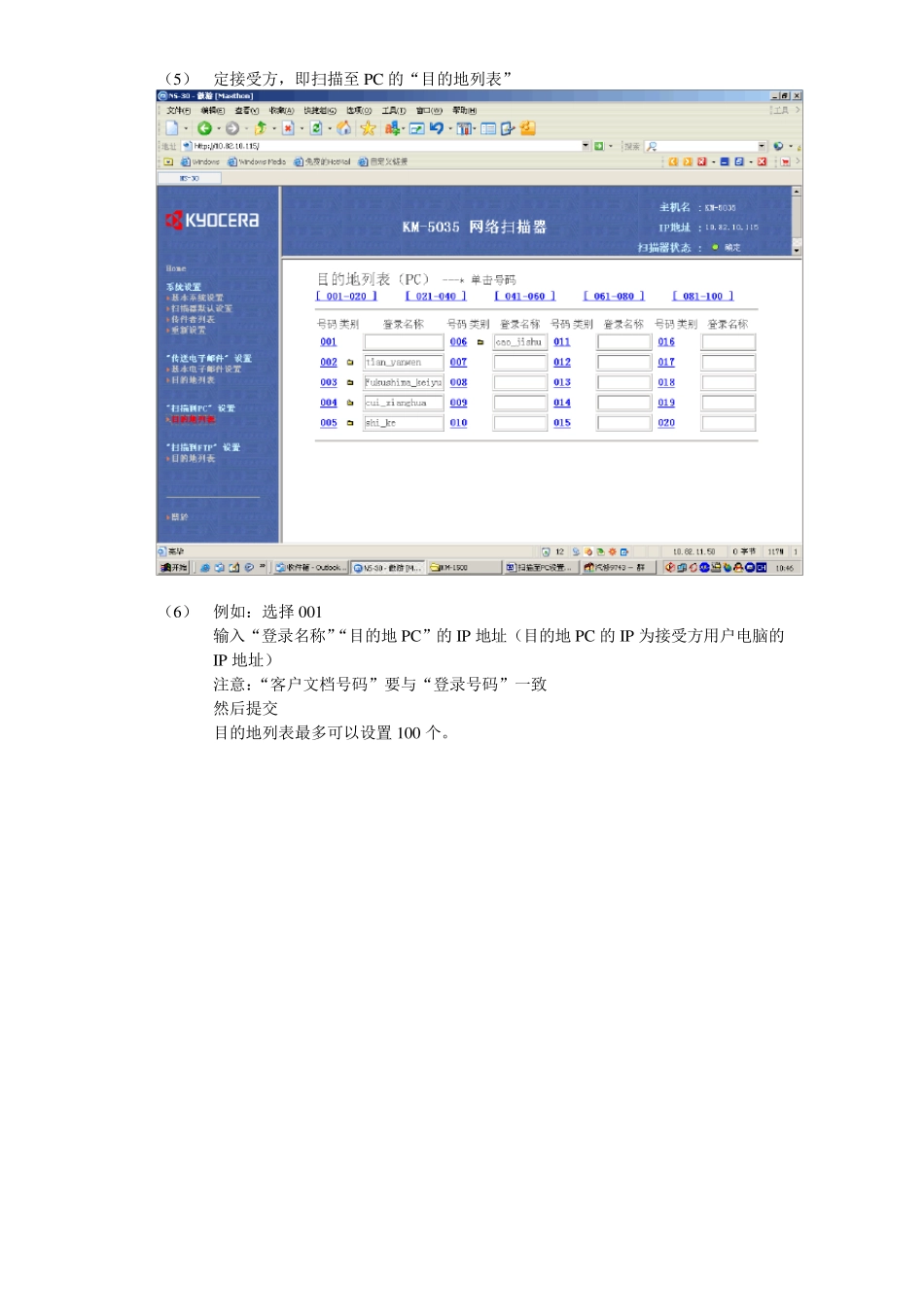京瓷KM-2050/2550/3035/4035/5035 扫描卡设置说明 扫描至PC 设置步骤 1.(1)首先在所在设备上安装京瓷扫描组件。 (2)在初始设定/扫描初始设定/基本系统设定/中设定好IP 地址。注意DHCP 要选择关。 2.设定发件人及收件人 (1) 打开计算机IE 浏览器,在地址栏输入扫描IP 地址,打开扫描IE 界面。 (2) 选择“基本系统设置”查看设置是否正确。 (3) 选择“传件者列表”设定传件人。 传件者即为发送方,可以设置 40 个发送方 (4)例如:选择001 依次输入“登录名称”“有通讯录的 P C 的 IP 地址” 然后提交。 (5) 定接受方,即扫描至P C 的“目的地列表” (6) 例如:选择 001 输入“登录名称”“目的地 P C”的IP 地址(目的地 P C 的IP 为接受方用户电脑的IP 地址) 注意:“客户文档号码”要与“登录号码”一致 然后提交 目的地列表最多可以设置 100 个。 (7)复印机扫描部分设置好后,开始设置电脑部分。 首先安装扫描归档软件“scan File Utility”,这个软件在京瓷的驱动光盘里。 这个软件是起到复印机与 PC 之间文件传输桥梁的作用,把从复印机扫描的文件放到指定的文件夹里。安装过程中会出现让选择“服务模式”或“桌面模式”,一般我们选择“服务模式”这样开机会自动启动。安装完毕在电脑的右下脚会出现所指图标。 (8)建立一个用于存储扫描文件的文件夹。(所扫描的文件会自动进入此文件夹) (9 )设置扫描软件 用鼠标右键点击扫描软件图标,出现下图所指,点击设置。 (1 0 )出现以下对话框,点击设置 (1 1 )出现以下,点击“打开文件”,此步骤是在设置扫描文件的归档路径。 (1 2 )出现以下,进行填写。 注意点:号码要和登陆的“目的地列表”的号码一致,例如 0 0 1 ,要在此处填 0 0 1 点击所指处,设置文件路径 (13)出现以下,设置文件路径,例如找到第(8)步设置的SCAN 的文件夹 (14)文件路径设置好后,确定。 把“接收通告”及“允许文件改写”选择上。确定 (15)然后确定。 (16)鼠标右键点击扫描软件图标,选择开始。 (17)设置完毕。注意如果安装了杀毒软件&w indow s XP, 请注意要关掉防火墙。 (18)使用方法:选择复印机扫描 扫描至 PC 选择发送方 地址簿 选择接受方 追加收件人及地址 确认 启动